手机照片由于像速及焦距等限制,照片很容易偏色或者失真,处理起来比较麻烦。需要把局部及整体调色调光,尽量修复暴光过度及不足的地方。
原图

最终效果

|||
1.打开原图按ctrl + j复制一层,把图层混合模式改为“柔光”,新建一个图层按ctrl + alt + shift + e盖印图层,执行菜单:图像 > 应用图像,参数设置如图1,效果如图2

<图1>

<图2>
|||
2.创建色相/饱和度调整图层,对黄色进行调整,参数设置如图3,效果如图4。
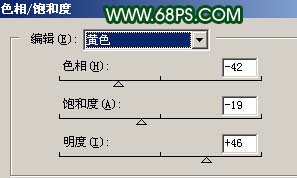
<图3>

<图4>
|||
3.新建一个图层,前景颜色设置为:#035e1c,用画笔工具把衣服部分涂出来,然后把图层混合模式改为“叠加”,效果如图5

<图5>
4.新建一个图层,前景颜色设置为:#3a014a,用画笔工具把头发部分涂出来,然后把图层混合模式改为“柔光”,图层不透明度改为:80%,效果如图6

<图6>
|||
5.新建一个图层,前景颜色设置为黑色,用画笔工具把其它比较亮的地方涂黑效果如图7

<图7>
6.新建一个图层按ctrl + alt + shift + e盖印图层,对人物进行简单的磨皮。

<图8>
|||
7.使用减淡和加深工具对照片整体调光,大致效果如图9

<图9>
8.最后锐化一下,完成最终效果。

<图10>
新闻热点
疑难解答